

Av Gina Barrow, senast uppdaterad: September 22, 2017
"Jag behöver återställa raderade kontakter från Asus Zenfone. Jag raderade av misstag kontakter från min Asus Zenfone i går kväll och de flesta av dem var från avlägsna vänner och kontorskollegor. Jag hörde att något program kan återställa dessa kontakter, vet du att?"
Videoguide: Hur man hämtar borttagna kontakter från Asus ZenfoneDel 1. Vanliga säkerhetskopieringssätt för Asus ZenfoneDel 2. Andra säkerhetskopieringslösningar för Asus ZenfoneDel 3. Extrahera borttagna kontakter från Asus Zenfone utan några säkerhetskopiorDel 4. Sammanfattning
För bättre återställningsresultat, sluta använda din Asus Zenfone när du upptäckt att du av misstag har raderat dina kontakter. Detta för att undvika överskrivning av information inuti telefonen.
Den här videon visar hur du återställer borttagna kontakter från Asus Zenfone Phone när dina Asus Zenfone-kontakter försvann.
Dataförlust är inte längre en stor huvudvärk med dagens teknik. Men inte alla människor är medvetna om hur man undviker dataförlust. De är inte medvetna om att deras nuvarande smartphones har kapaciteten att säkerhetskopiera sina viktigaste filer och data som kontakter, samtalsloggar, meddelanden, foton, videor och mycket mer.
Precis som Asus Zenfone, som är utrustad med den mest avancerade mobilteknologin som gör att användarna kan maximera sin fulla potential, kommer dataförlusten att minimeras om användarna är fullt medvetna om vissa säkerhetskopieringsalternativ.
Även om AsusBackup-appen har upphört nyligen, finns det fortfarande olika sätt att säkerhetskopiera och återställa alla dina kontakter och annat telefoninnehåll.
I den här artikeln kommer du att lära dig hur du säkerhetskopierar kontakter på olika sätt och hur återställa raderade kontakter från Asus Zenfone om dina Asus Zenfone-kontakter försvann plötsligt.

Återställ raderad data från Asus Zonefone
Säkerhetskopiera Asus-kontakter till Google/Gmail
Som det är givet drivs Asus Zenfone av Android så att du kan dra fördel av Googles säkerhetskopieringsalternativ. Du kan aktivera synkroniseringen av dina kontakter till ditt Gmail-konto där du kan återställa dem omedelbart och enkelt när något går fel. Så här gör du:
Människor Läs också:
Hur man återställer raderade kontakter från Gmail
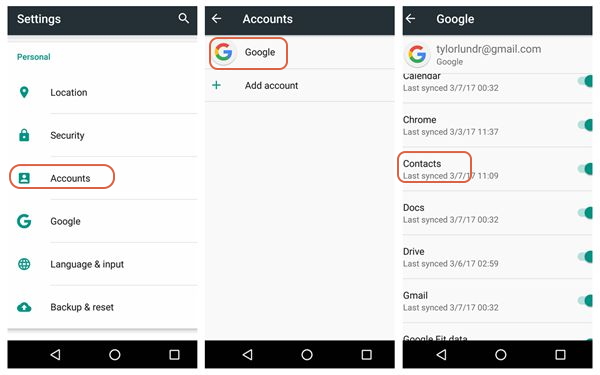
Säkerhetskopiera Asus Zenfone-kontakter till SD-kort
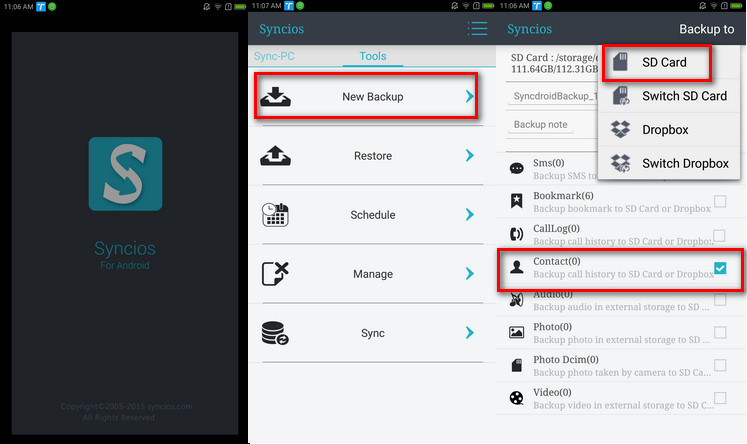
At extrahera borttagna kontakter från Asus Zenfonemåste du använda FoneDog Toolkit – Android Data Recovery. Detta återställningsprogram är den perfekta partnern för alla typer av dataförlust som att återställa kontakter, meddelanden(klicka bara på denna länk som referens: https://www.fonedog.com/android-data-recovery/5-steps-recover-deleted-text-messages-android.html), videor och mycket mer.
FoneDog Toolkit – Android Data Recovery fungerar med alla typer av Android-smartphones som Asus Zenfone, Samsung, LG, HTC och så vidare. Den har utformats för att ge bättre och effektiv återhämtning genom att se till att alla dina telefonfiler förvaras säkert och säkert. För att använda denna programvara, följ dessa steg:
Gratis nedladdning Gratis nedladdning
Android Data Recovery från FoneDog finns för nedladdning på både Windows- och Mac-datorer. Välj rätt version för dig och installera programmet.
Slutför installationen genom att följa guiderna på skärmen och starta den direkt efter.

Anslut både smartphonen och datorn med hjälp av en USB-kabel. Vänta tills programmet automatiskt upptäcker anslutningen.

Om du ännu inte har öppnat USB-felsökningen på telefonen kommer du att bli tillfrågad av FoneDog Toolkit - Android Data Recovery för att aktivera USB-felsökning för att starta återställningsprocessen.
För Android-versioner 4.2 och senare:
Klicka på OK på datorskärmen när du har aktiverat USB-felsökning.

På nästa skärm måste du välja vilka filer du vill återställa. Markera rutan för Kontakter och klicka på Nästa för att starta skanningen.
Mer Se:
Bästa lösningen för att återställa dina raderade kontakter på din Android-enhet
Så här återställer du borttagna filer från Android

Om det kommer att visas ett popup-fönster på enhetens skärm som ber om tillåtelse att tillåta/bevilja/auktorisera FoneDog Toolkit – Android Data Recovery för att skanna telefonen, bekräfta och tillåt åtkomst för att låta programvaran påbörja återställningsprocessen.

När skanningen är klar kan du nu se en visning av alla återställda filer på höger sida av skärmen.
Du kan nu förhandsgranska var och en av de förlorade eller raderade kontakterna och genom att markera rutorna bredvid var och en kan du återställa dem selektivt eller hela kontakterna.
Klicka på Recover knappen längst ned på skärmen för att spara kontakterna på datorn. Detta kommer att vara i form av HTML- eller CSV-filformat.

Gratis nedladdning Gratis nedladdning
Att ha säkerhetskopior är en viktig del av mobilanvändning och upplevelse. Vi vet att det kan vara stressande och frustrerande att förlora en singel eller en grupp av filen, det är därför vi starkt rekommenderar att du tar säkerhetskopior på allvar.
Om du kanske har missat dessa kontakter eller raderat dem av misstag kan du enkelt återställa dem från säkerhetskopian utan några fler krav.
Men om du inte har skapat någon säkerhetskopia av kontakter kan du fortfarande återställa raderade kontakter från Asus Zenfone med FoneDog Toolkit.
Dela den här goda nyheten med alla dina vänner FoneDog Toolkit – Android Data Recovery kan ta hand om alla typer av dataförlust.
Lämna en kommentar
Kommentar
Android Data Recovery
Återställ raderade filer från Android-telefoner eller surfplattor.
Gratis nedladdning Gratis nedladdningHeta artiklar
/
INTRESSANTTRÅKIG
/
ENKELSVÅR
Tack! Här är dina val:
Utmärkt
Betyg: 4.7 / 5 (baserat på 77 betyg)